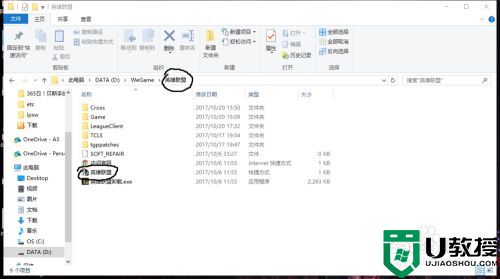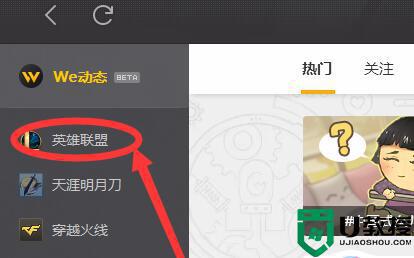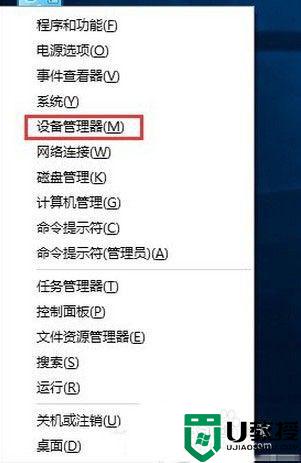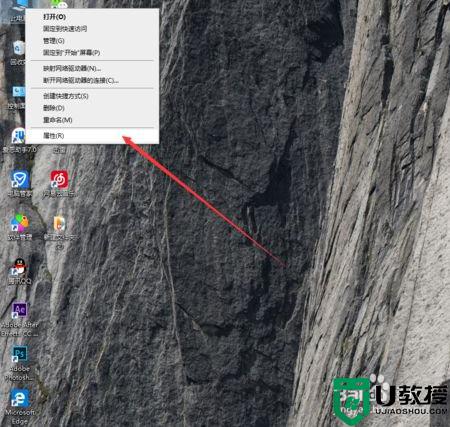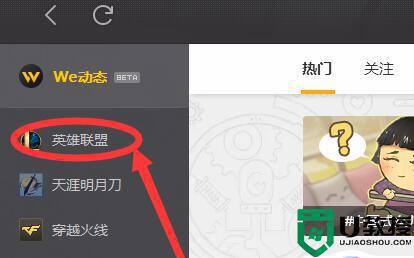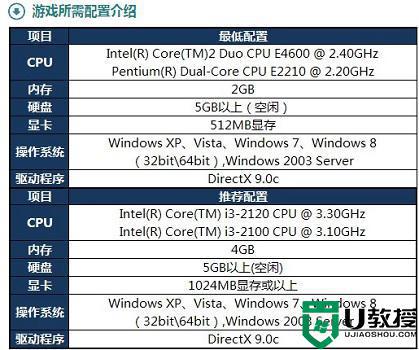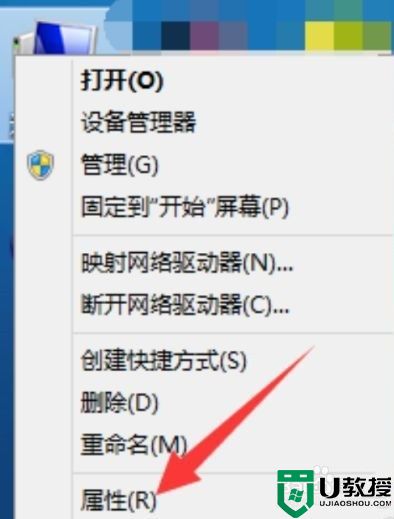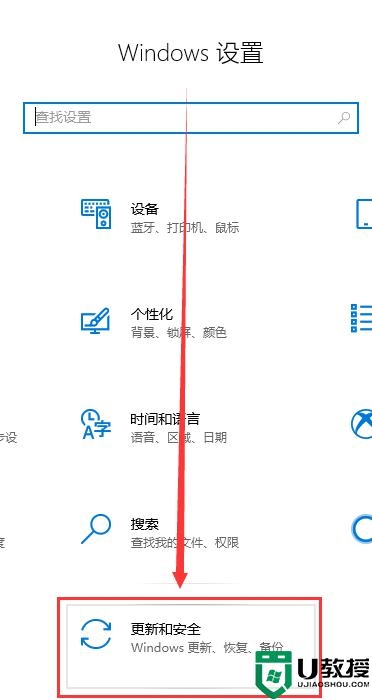w10不能玩英雄联盟怎么回事 英雄联盟win10玩不了的解决方法
时间:2021-01-15作者:fang
英雄联盟是时下很流行的网游之一,拥有众多的游戏玩家。可是近日有用户却跟小编反映说,自己的win10电脑出现了不能玩英雄联盟的情况,不知道怎么办更加不清楚怎么处理,所以对此接下来本文为大家分享的就是英雄联盟win10玩不了的解决方法。
推荐下载:win10正式版
解决方法如下:
1、此电脑>>右键>>属性,打开系统管理界面。
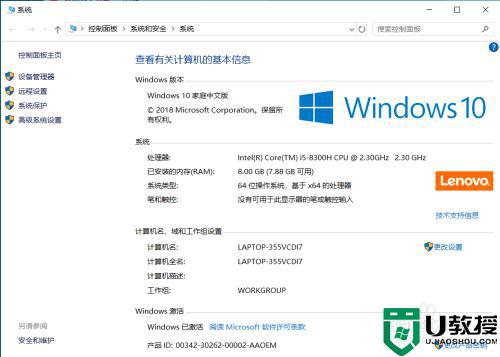
2、点击界面左侧“系统保护”,进入系统属性界面。
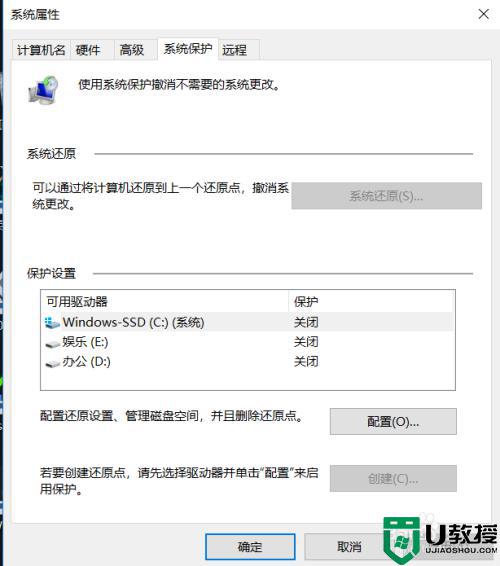
3、点击界面上端“高级”,切换到高级界面。
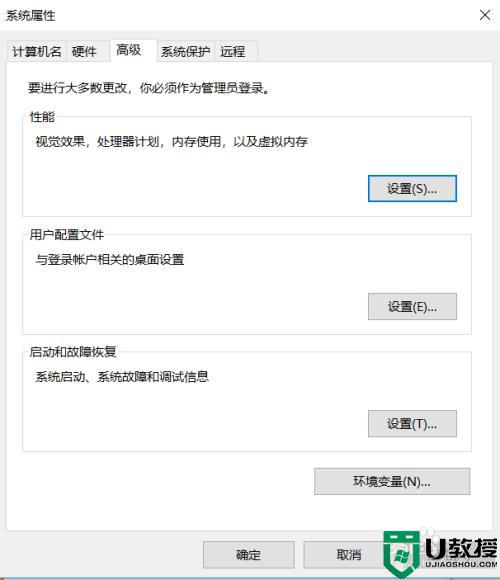
4、点击性能板块中的“设置”,进入性能选项。
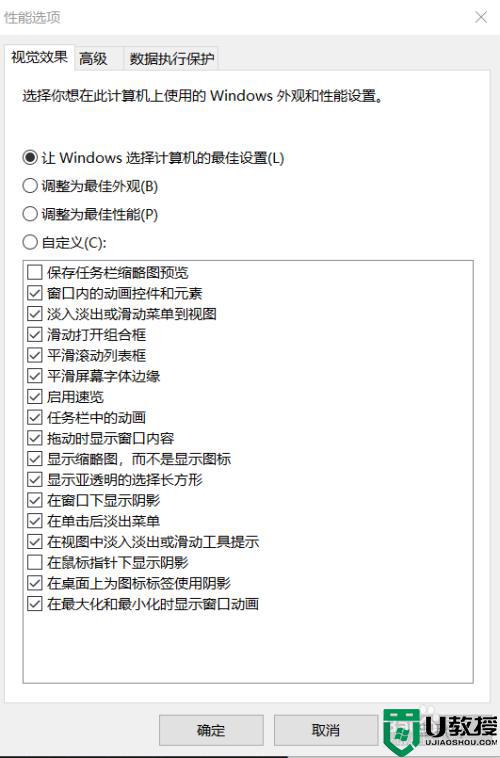
5、点击界面上端的“高级”,切换到高级界面。
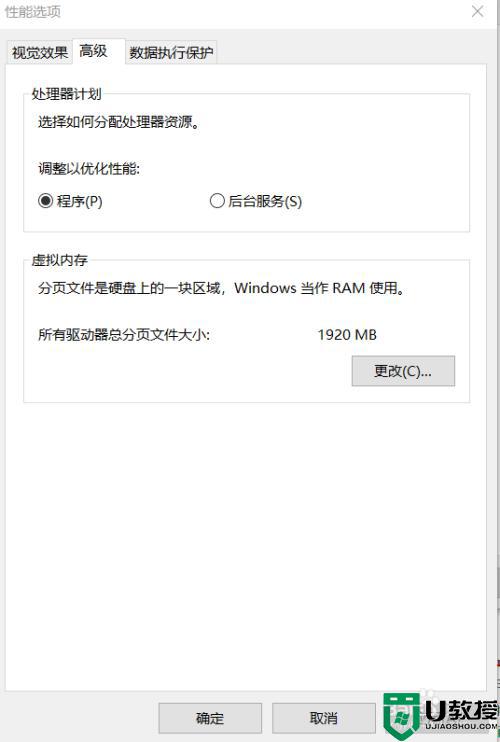
6、点击虚拟内存中板块中的“更改”按钮,进入虚拟内存界面。
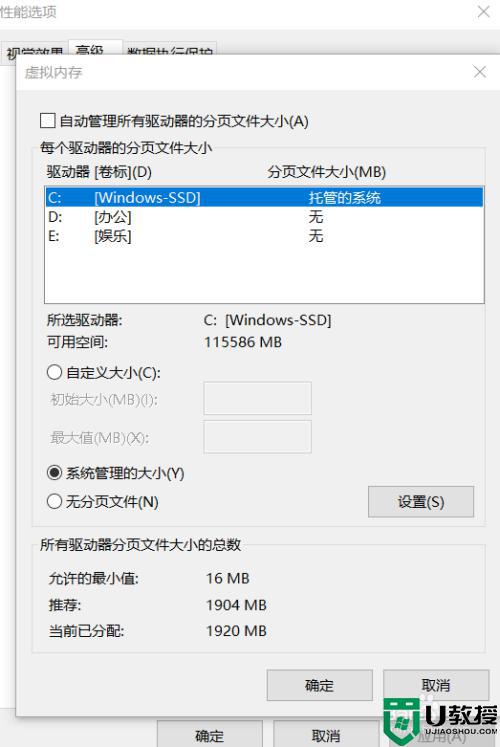
7、在每个驱动器的分页文件大小板块中,在驱动器中选择c盘,在下面选择“系统管理的大小”点击设置就可以了,如下图所示
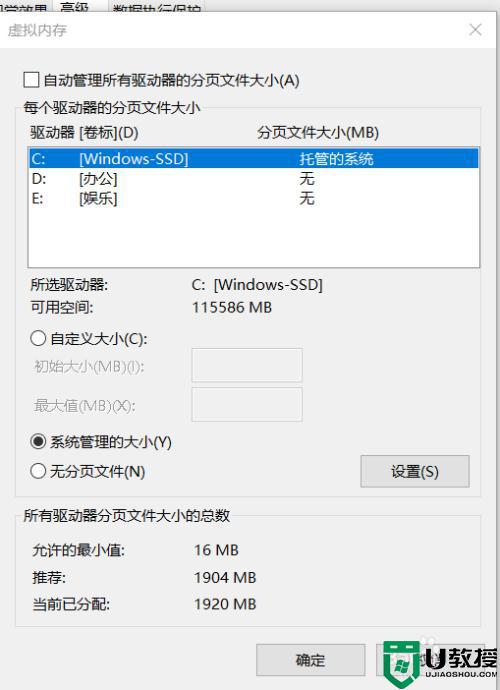
关于英雄联盟win10玩不了的解决方法就为大家分享到这里啦,有遇到相同情况的可以按照上面的方法来处理哦。